Чтобы конфигурировать моделирование агента в приложении Reinforcement Learning Designer, задайте опции симуляции на вкладке Simulate.
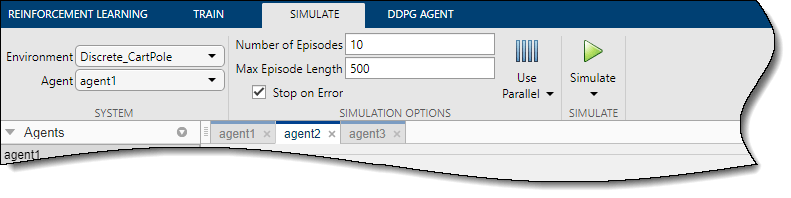
На вкладке Simulate можно задать следующие основные опции симуляции.
| Опция | Описание |
|---|---|
| Number of Episodes | Количество эпизодов, чтобы симулировать агента в виде положительного целого числа. В начале каждого эпизода симуляции приложение сбрасывает среду. |
| Max Episode Length | Количество шагов, чтобы запустить симуляцию в виде положительного целого числа. В общем случае вы задаете условия завершения эпизода в среде. Это значение является максимальным количеством шагов, чтобы запуститься в симуляции, если те условия завершения не соблюдают. |
| Stop on Error | Выберите эту опцию, чтобы остановить симуляцию, когда ошибка произойдет во время эпизода. |
Симулировать вашего агента с помощью параллельных вычислений, на вкладке Simulate, нажатии кнопки![]() . Симуляция агентов с помощью параллельных вычислений требует программного обеспечения Parallel Computing Toolbox™. Для получения дополнительной информации смотрите, Обучают Агентов Используя Параллельные вычисления и графические процессоры.
. Симуляция агентов с помощью параллельных вычислений требует программного обеспечения Parallel Computing Toolbox™. Для получения дополнительной информации смотрите, Обучают Агентов Используя Параллельные вычисления и графические процессоры.
Чтобы задать опции для параллельной симуляции, выберите Use Parallel> Parallel training options.
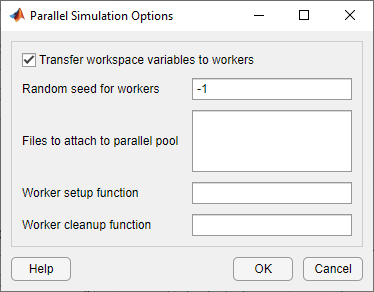
В Параллельном Окне параметров Симуляции можно задать следующие опции обучения.
| Опция | Описание |
|---|---|
| Transfer workspace variables to workers | Выберите эту опцию, чтобы отправить переменные и рабочей области модели, чтобы быть параллельными рабочим. Когда вы выбираете эту опцию, параллельный клиент пула (процесс, который запускается, обучение) отправляет переменные, используемые в моделях и заданные в MATLAB® рабочая область рабочим. |
| Random seed for workers | Инициализация Randomizer для рабочих в виде одного из следующих значений.
|
| Files to attach to parallel pool | Дополнительные файлы, чтобы присоединить к параллельному пулу. Задайте имена файлов в текущей рабочей директории с одним именем на каждой линии. |
| Worker setup function | Функция, чтобы запуститься перед симуляцией запускается в виде имени функции, имеющей входные параметры. Эта функция запущена однажды на рабочего, прежде чем симуляция начнется. Запишите эту функцию, чтобы выполнить любую обработку, в которой вы нуждаетесь до обучения. |
| Worker cleanup function | Функция, чтобы выполняться после концов симуляции в виде имени функции, имеющей входные параметры. Можно записать эту функцию, чтобы очистить рабочую область или выполнить другую обработку после того, как обучение завершит работу. |
Следующий рисунок показывает, что пример параллелен учебной настройке следующие файлы и функции.
Файл данных, присоединенный к параллельному пулу — workerData.mat
Функция настройки рабочего — mySetup.m
Функция очистки рабочего — myCleanup.m
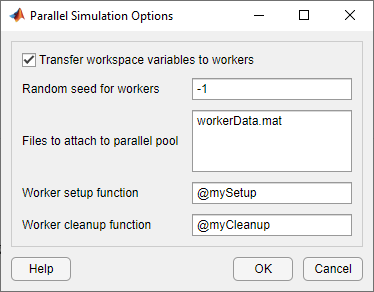
Reinforcement Learning Designer